使用 useradd 命令在 Linux 中创建用户
使用 useradd 命令创建新的 Linux 用户是最古老的方法。在我们开始之前,您可以先列出所有 Linux 用户,以检查您尝试添加的用户是否已存在。有四种方法可以列出用户,但最常见的命令是以下命令。
getent /etc/passwd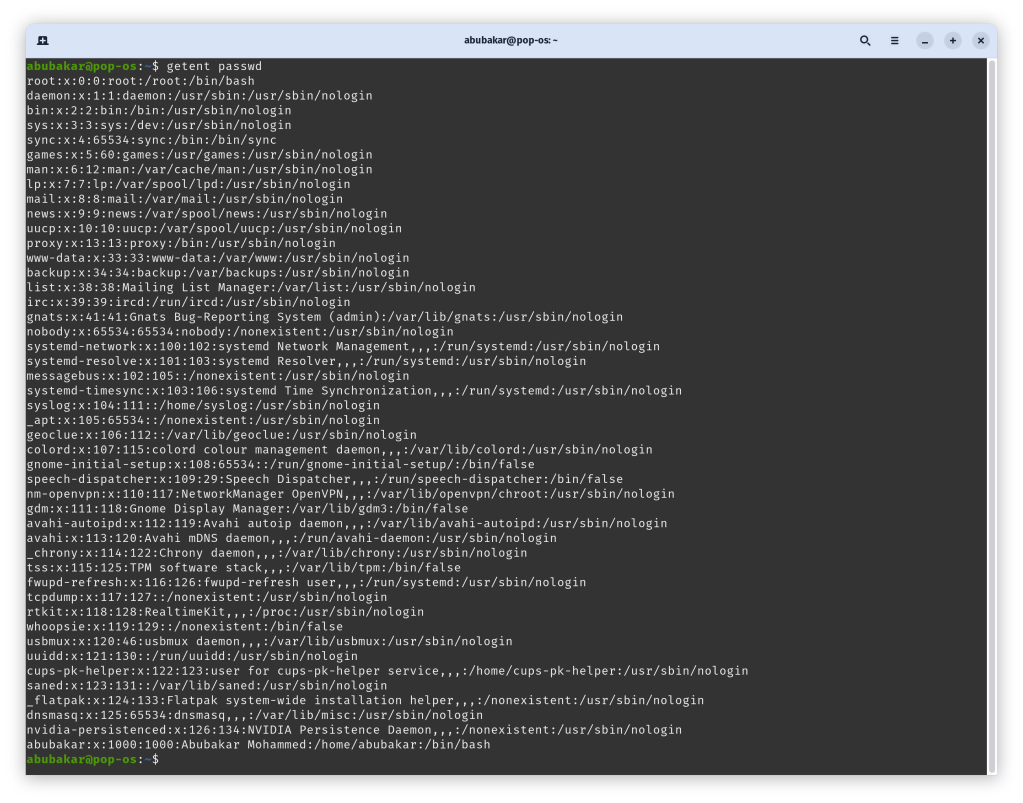
如果此处没有看到用户,则可以继续使用 useradd 命令添加它们。下面是 useradd 命令的语法:
sudo useradd -s /bin/bash -m -c "Full Name" -G"nameofthegroub" "username"让我们一一解释上述命令中每个实体的用法。
- 须藤:创建新用户需要超级用户权限。
- useradd:useradd 命令用于告诉 Linux 我们要添加一个新用户。
- -s:用于设置默认外壳
- -m:添加并分配一个 /home 目录给用户。
- -c:获取用户的全名。
- -G:将用户分配到组。然后,可以使用此组添加更多用户。
- Tayeeb:是用户帐户的名称。
useradd 命令的示例类似于下面的命令。
sudo useradd -s /bin/bash -m -c "Tayeeb Hasan" tayeeb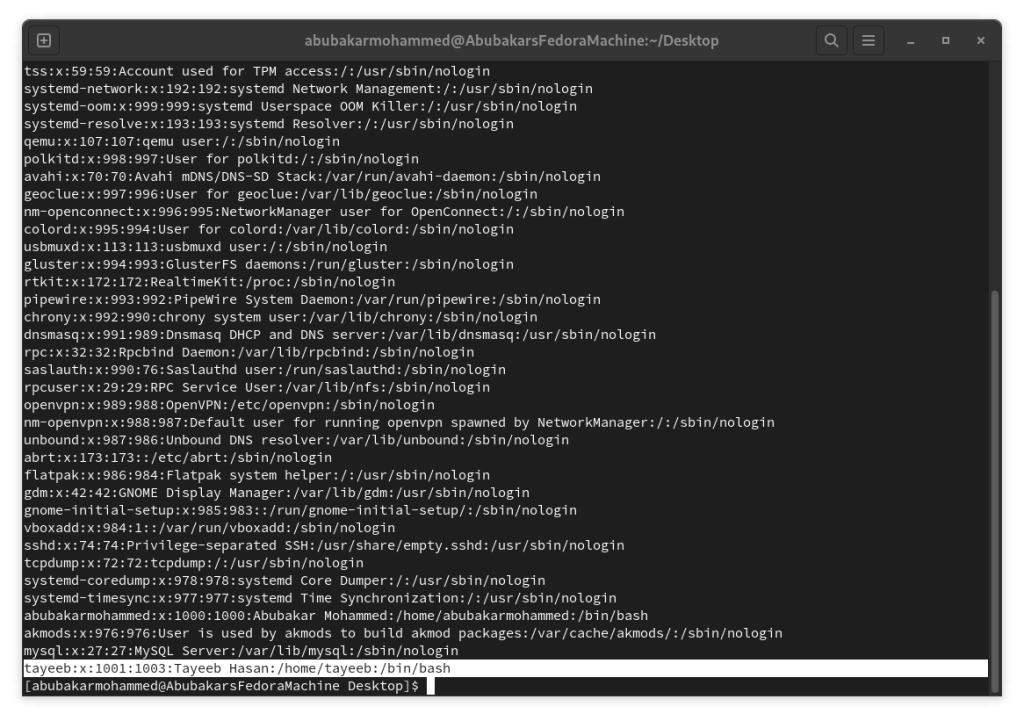
现在帐户已创建,但由于没有密码,它仍然不受保护。有两种方法可以设置密码。首先,如果您是管理员,则可以自己完成,然后将密码告诉配置文件持有者。或者,执行相同操作的最佳方法是为新创建的用户设置临时密码,并让用户选择要稍后设置的密码。这可以使用以下命令完成。执行此命令后,请输入临时密码。
sudo passwd --expire "username"将用户名与实际用户名交换,它应如下所示:
sudo passwd --expire tayeeb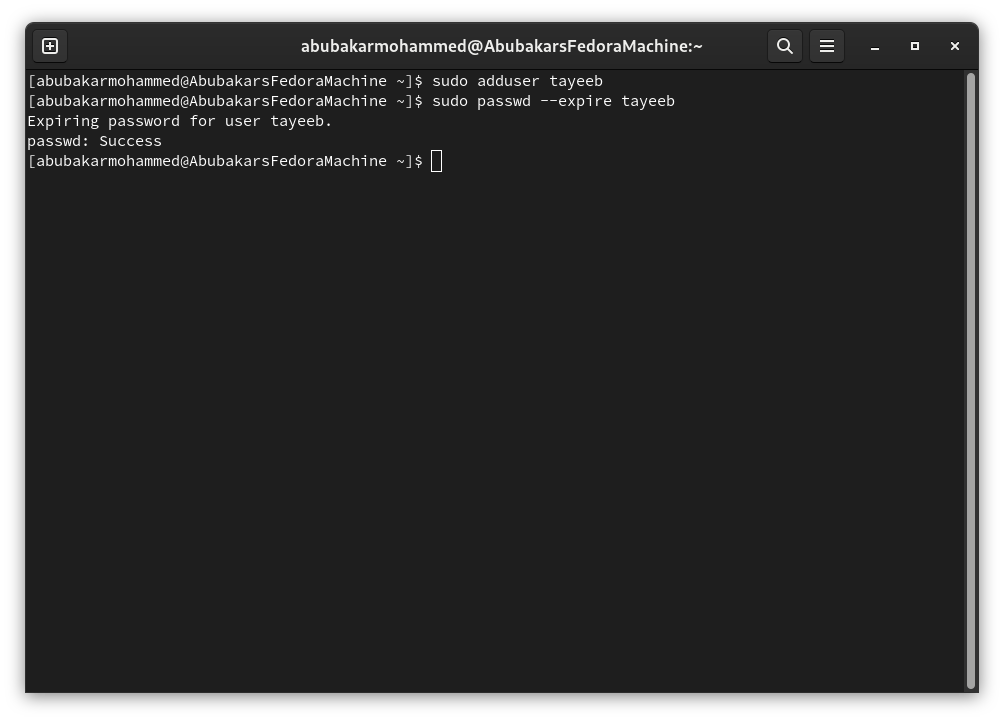
这样,您可以为用户设置初始密码并将其提供给他们,然后Linux将要求他们输入两次新密码,然后该密码将成为新密码。
使用 adduser 命令在 Linux 中创建用户
adduser 命令是在很久以后才在内核中添加的,它使添加用户变得轻而易举。现在,由于名称相同,您必须在useradd命令和adduser命令之间混淆。但是,这两个 Linux 命令之间存在一些差异。
useradd是一个内置的Linux命令,而adduser是一个高级实用程序命令,在Linux中创建用户时提供了大量的自定义选项。使用 adduser 命令,您可以为新用户创建主目录,设置密码,并且有几个参数可用于此命令。
下面介绍如何使用 adduser 在 Linux 中添加用户。
sudo adduser "username"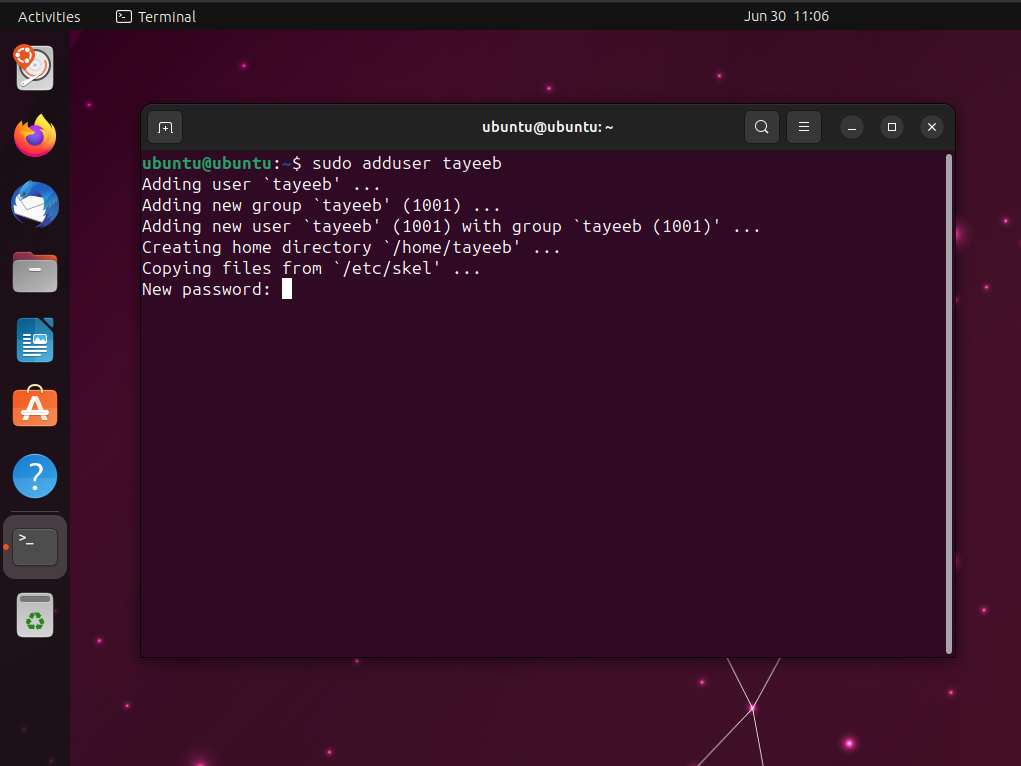
然后,该命令将提示您输入密码、用户名和其他详细信息,然后再要求输入密码两次。完成后,您可以使用该命令让用户在下次尝试通过新帐户登录时更改其密码。对我们来说,adduser在Ubuntu VM上运行良好,但在Fedora上却没有,原因不明。passwd --expired
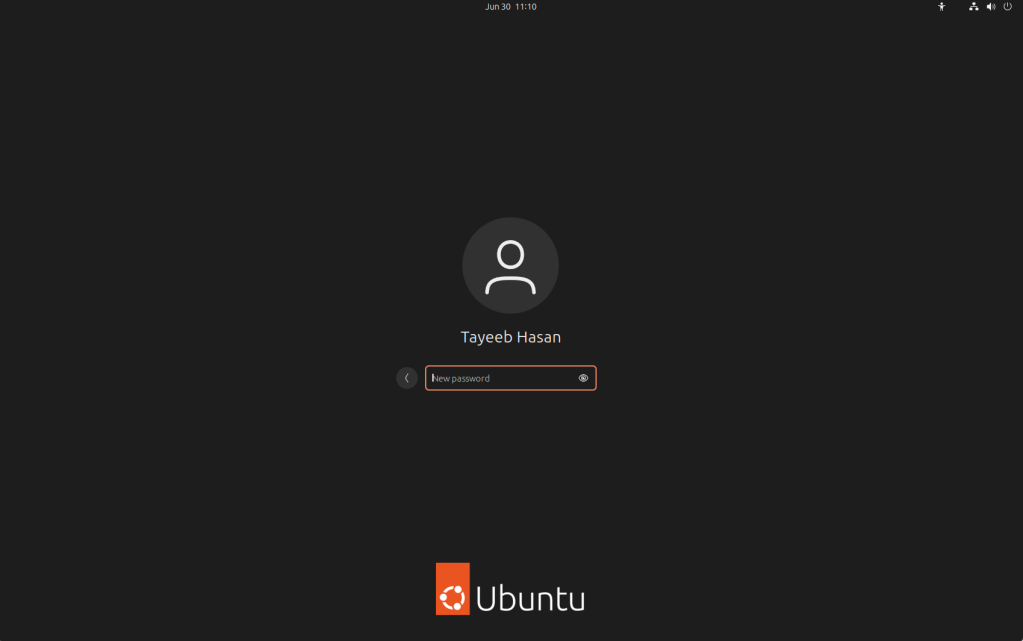
执行后,该命令会要求您输入并确认密码,然后输入用户的全名。如果需要,您可以跳过其余字段,例如电话号码,房间号等。

使用 GUI 在 Linux 中创建用户
在Linux上创建新用户的过程与在Windows上一样简单。以下是使用 GUI 在 Linux 上创建新用户的方法。
1. 转到“用户设置”>并使用密码解锁菜单。
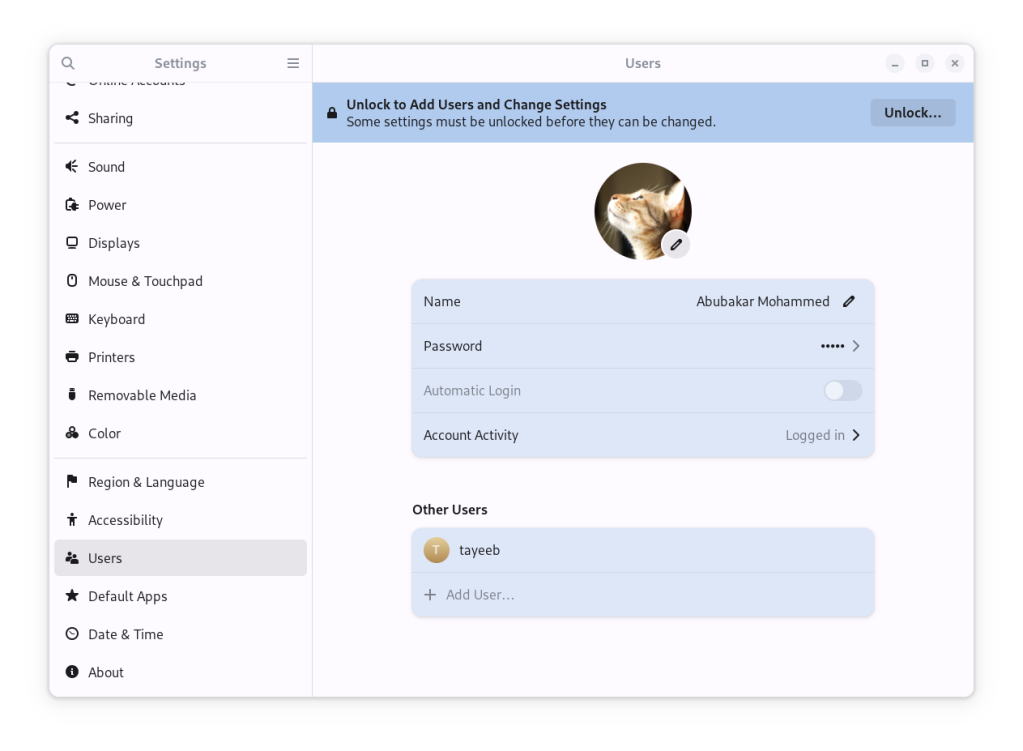
2. Click Add User button from the other Users section.
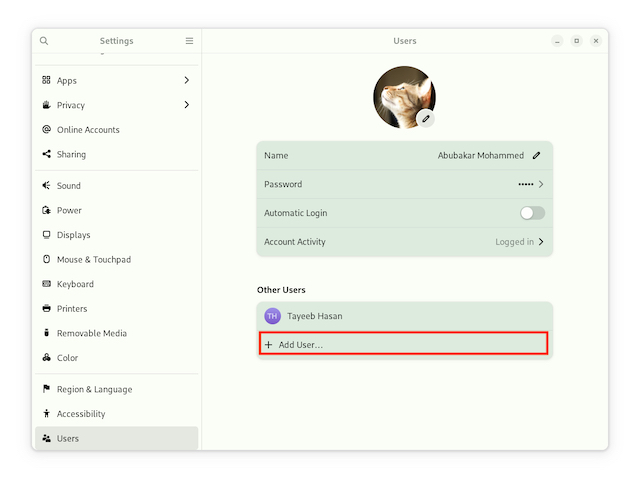
3. Enter the name, username, password, and other details of the new Linux user.
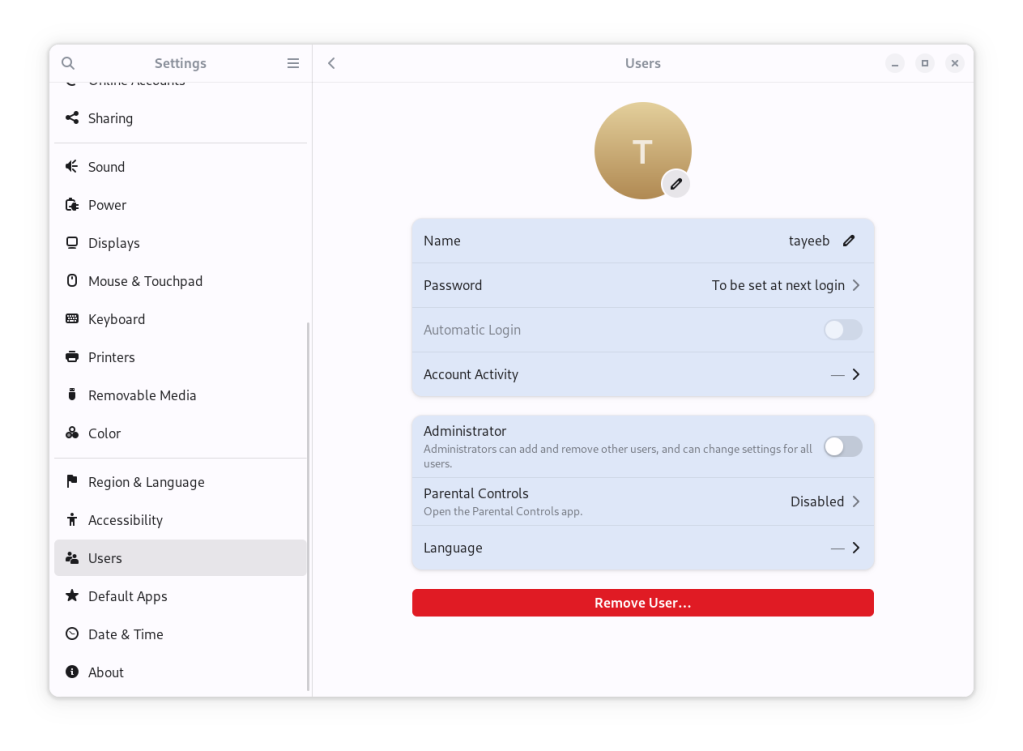
3. 最后,单击添加,当前用户注销时,新用户现在应该会出现。
4. 如果要允许用户在下次登录时设置自己的密码,请转到用户详细信息>密码并选中“允许用户更改密码”。
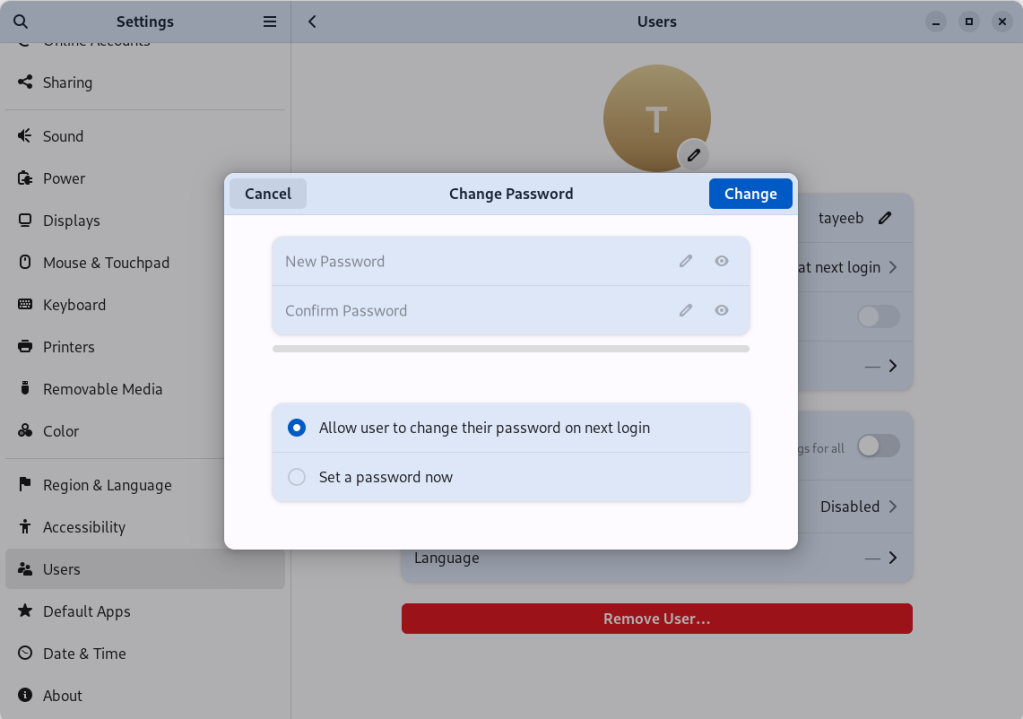
 Win 11系统之家
Win 11系统之家
